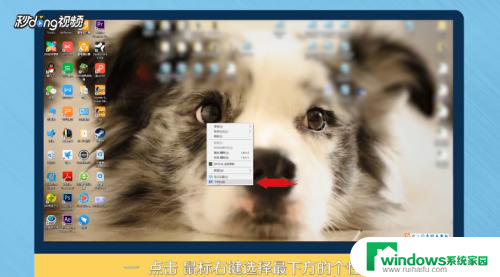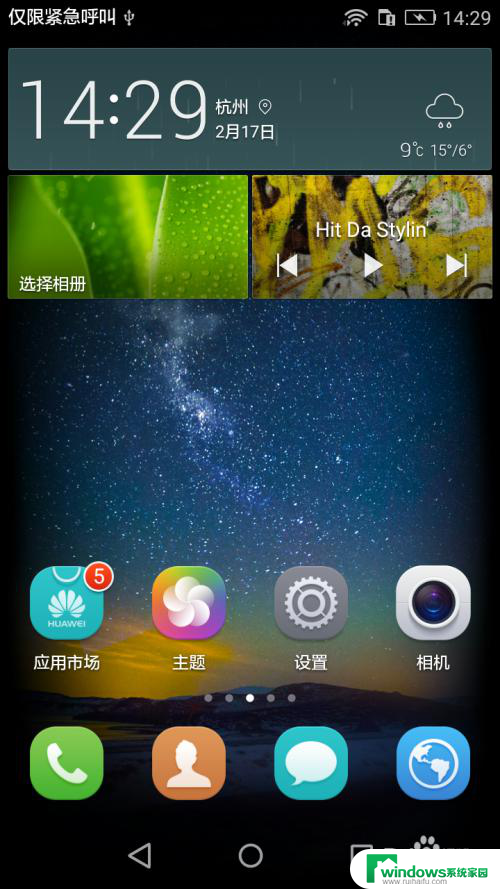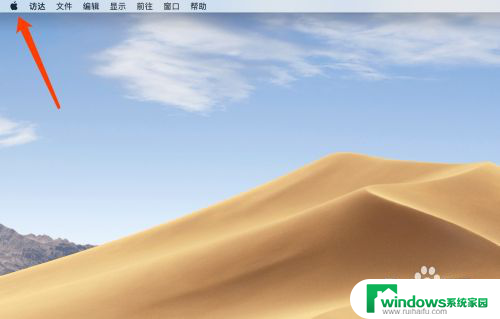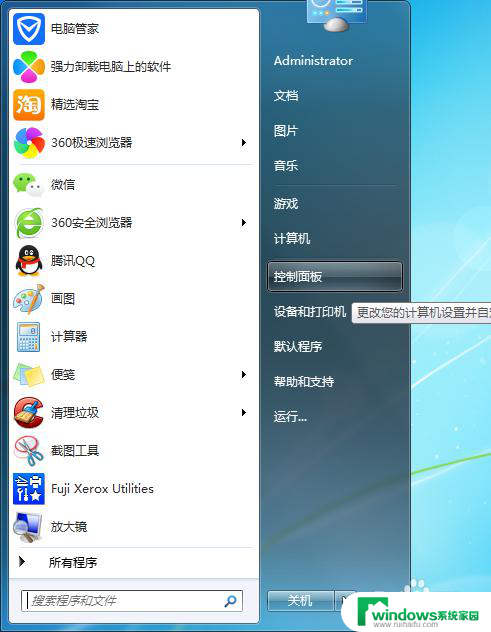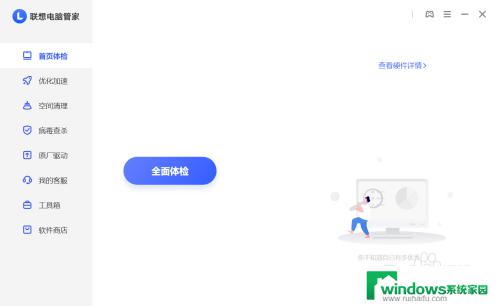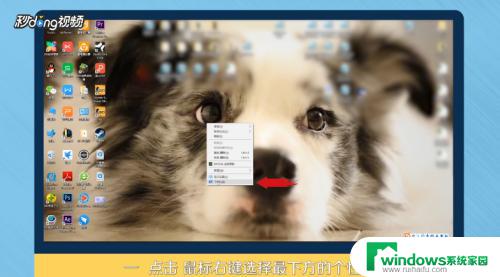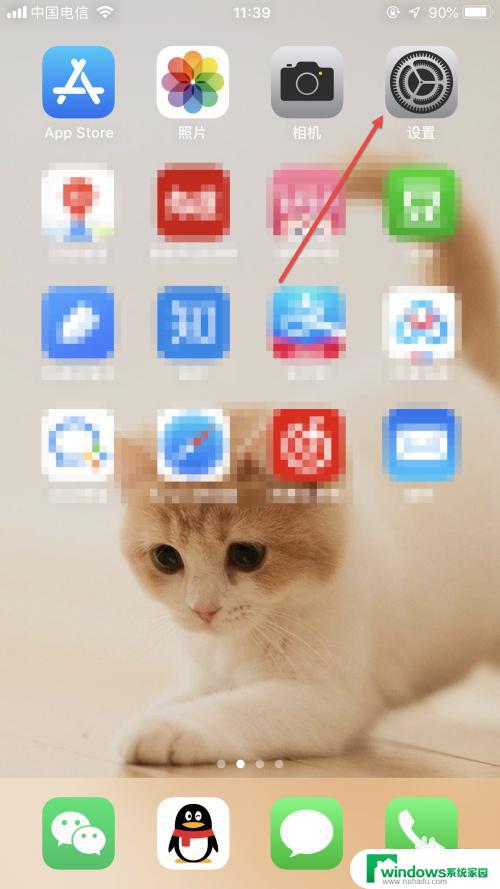电脑显示屏怎么更换壁纸 电脑桌面壁纸更换方法
更新时间:2024-03-06 13:49:44作者:jiang
电脑桌面壁纸是我们经常接触到的一个元素,它能够为我们的工作环境增添一丝色彩和个性,但是随着时间的推移,我们可能会对原来的壁纸感到厌倦,想要更换一个新的壁纸来焕发一下工作的新鲜感。电脑显示屏如何更换壁纸呢?接下来我们就来分享一下电脑桌面壁纸的更换方法。
操作方法:
1方法一:点击鼠标右键,选择最下方的“个性化”。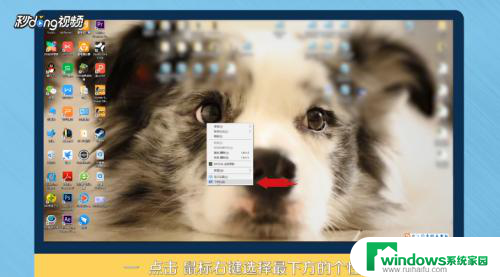 2选择背景中的“浏览”。
2选择背景中的“浏览”。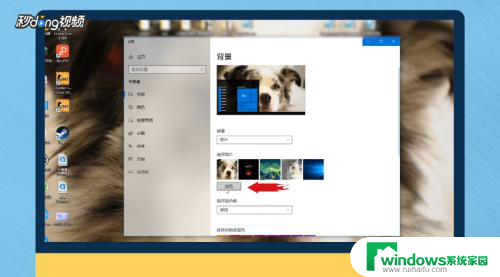 3点击进入后,找到自己下载壁纸的存储位置。
3点击进入后,找到自己下载壁纸的存储位置。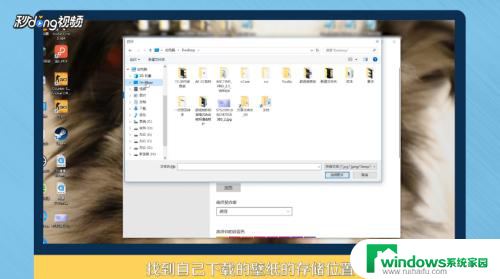 4点击“选择图片”。
4点击“选择图片”。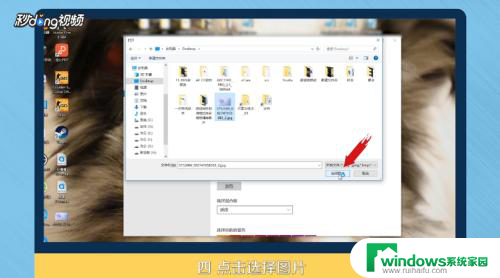 5方法二:选择桌面上的图片,双击打开。
5方法二:选择桌面上的图片,双击打开。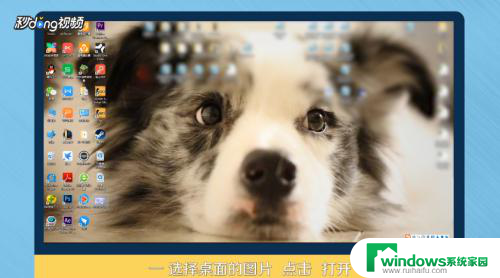 6在图片上,点击鼠标右键。
6在图片上,点击鼠标右键。 7选择“设置为桌面背景”。
7选择“设置为桌面背景”。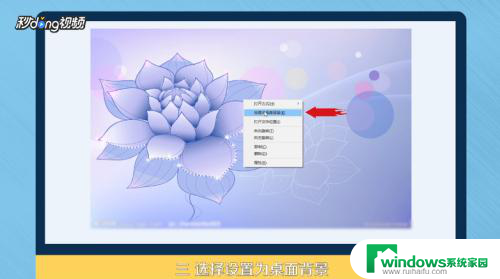 8总结一如下。
8总结一如下。 9总结二如下。
9总结二如下。
以上就是电脑显示屏如何更换壁纸的全部内容,如果你遇到相同问题,可以参考本文中介绍的步骤进行修复,希望对大家有所帮助。